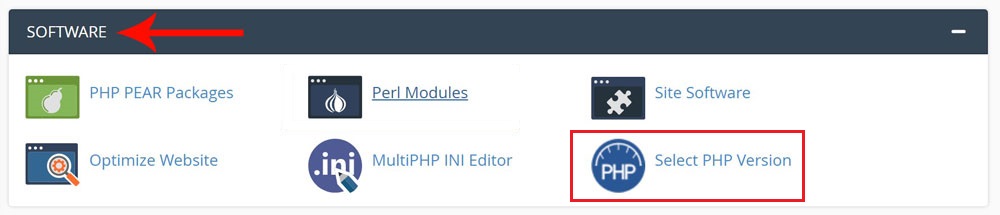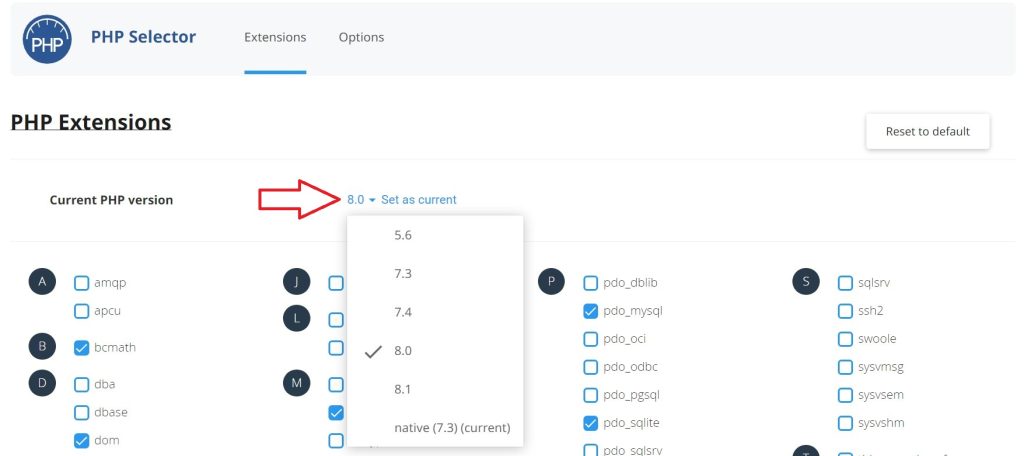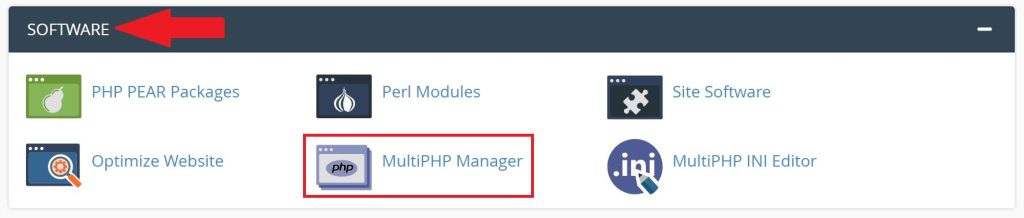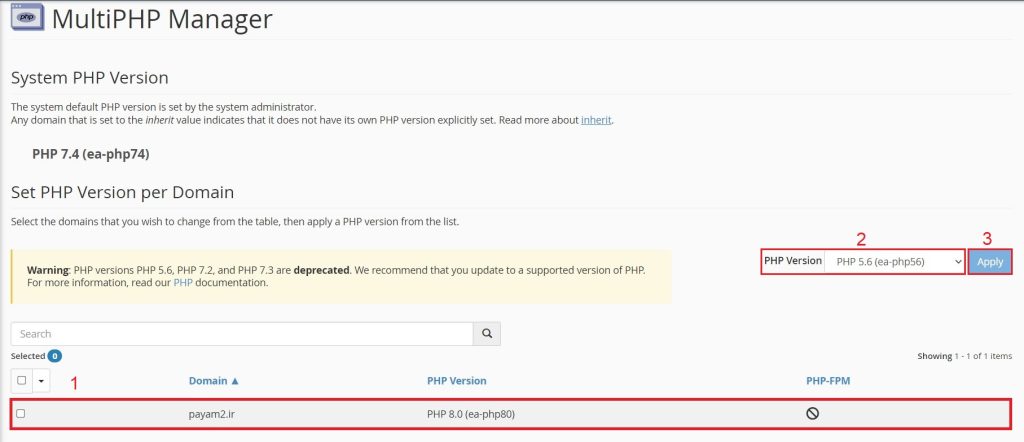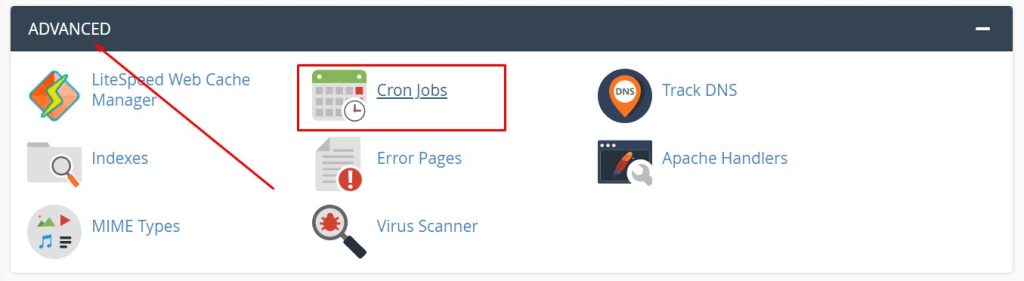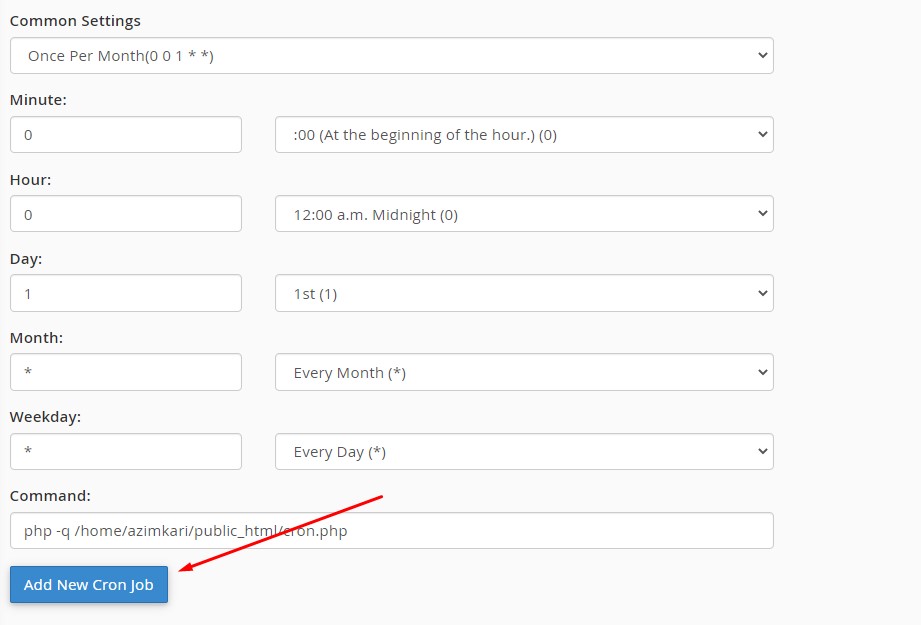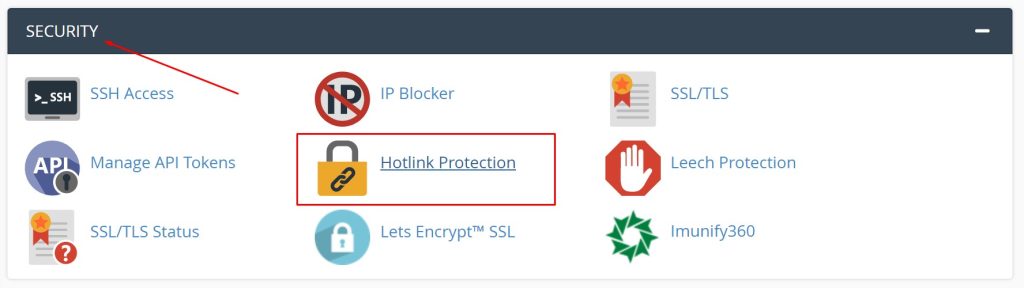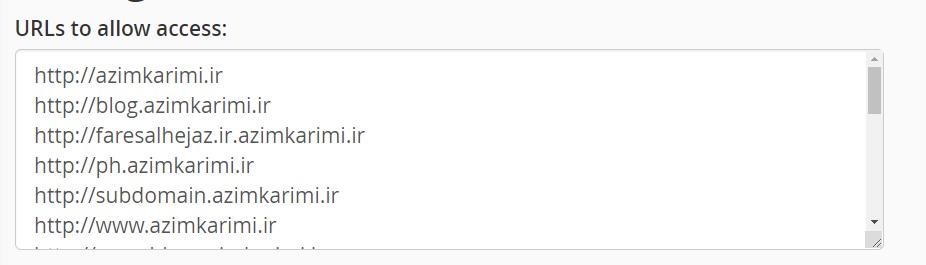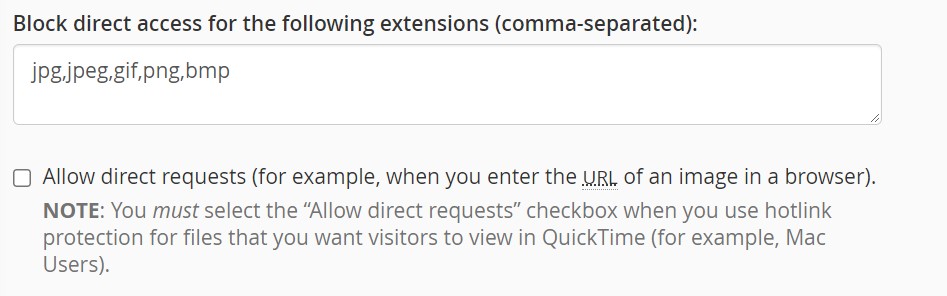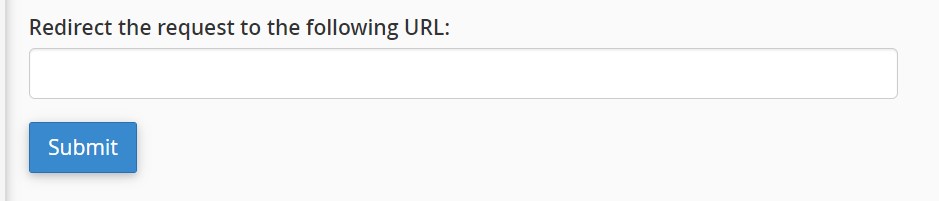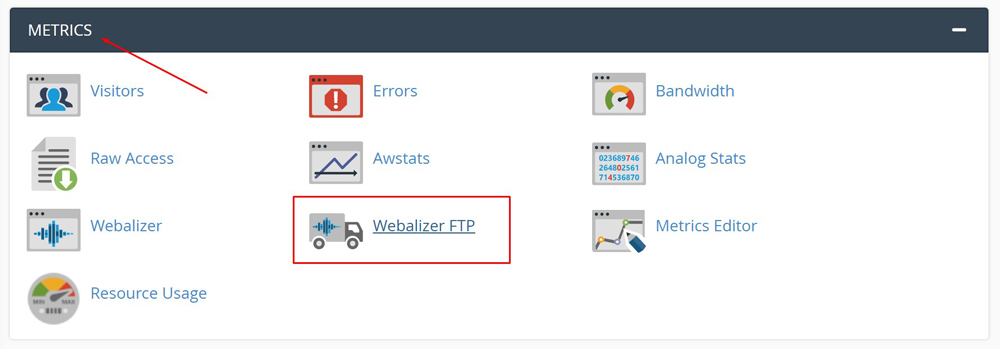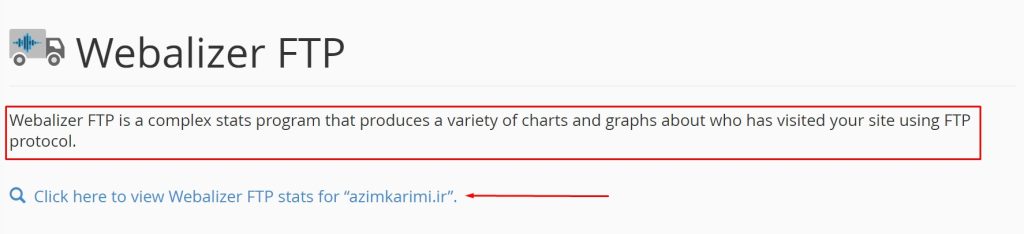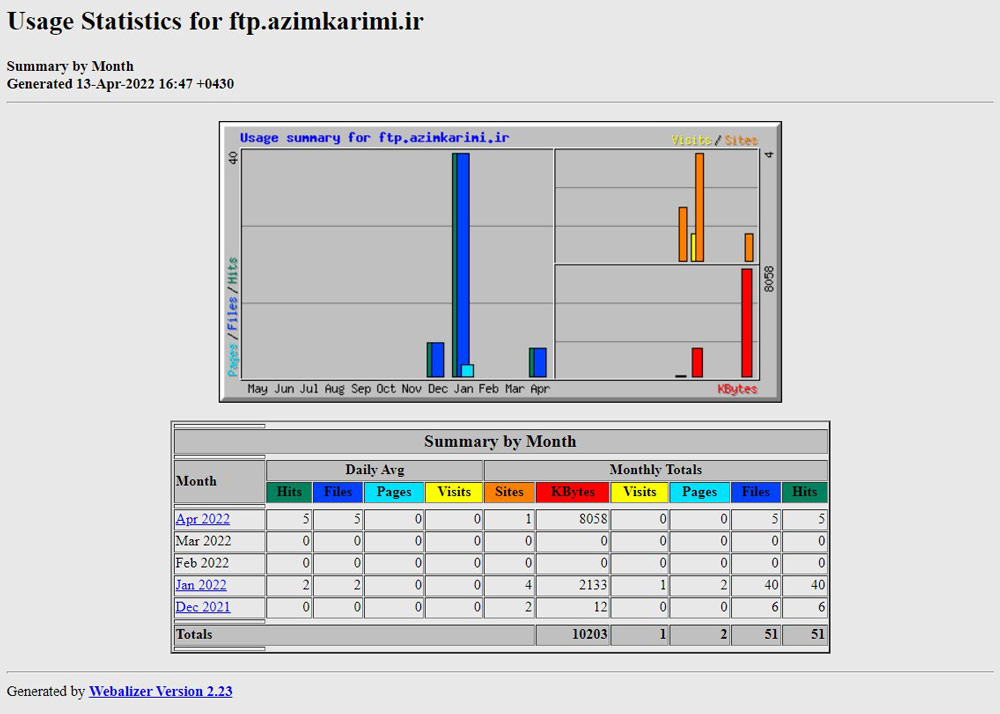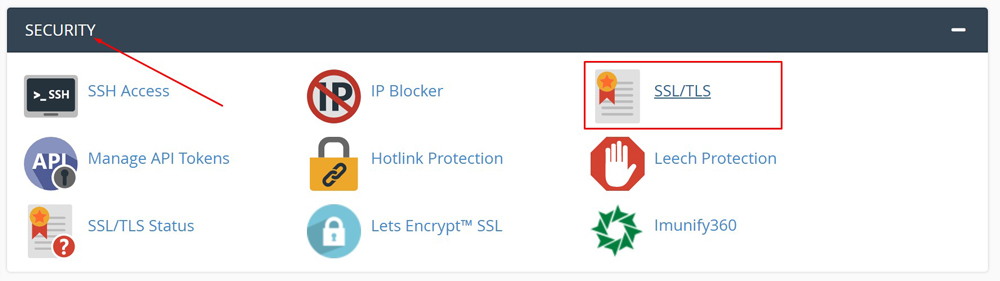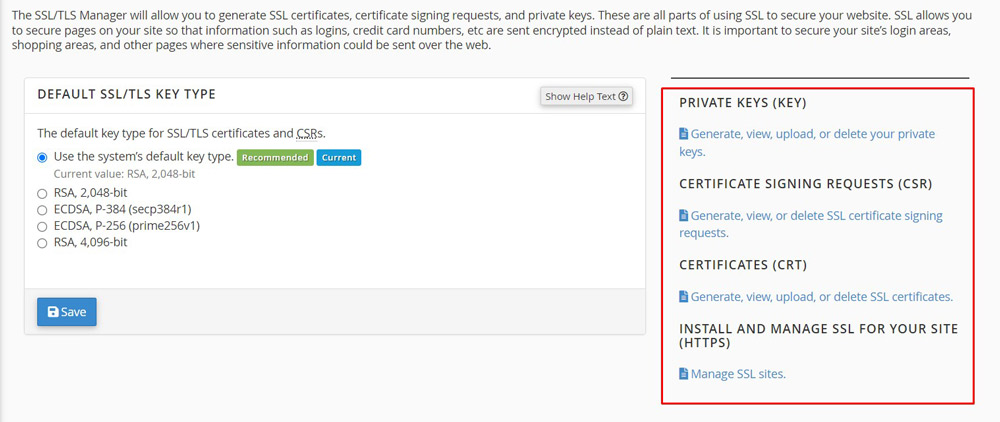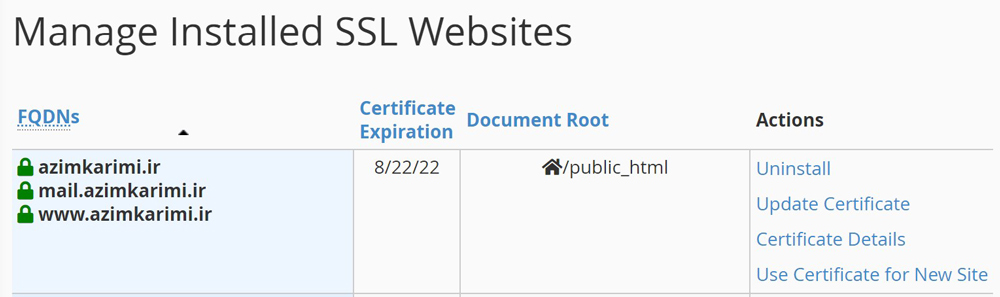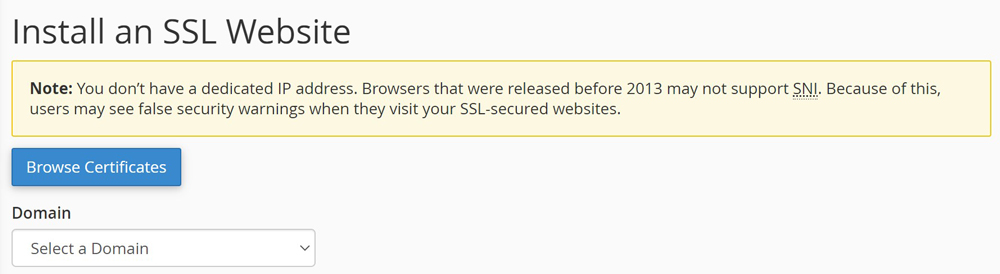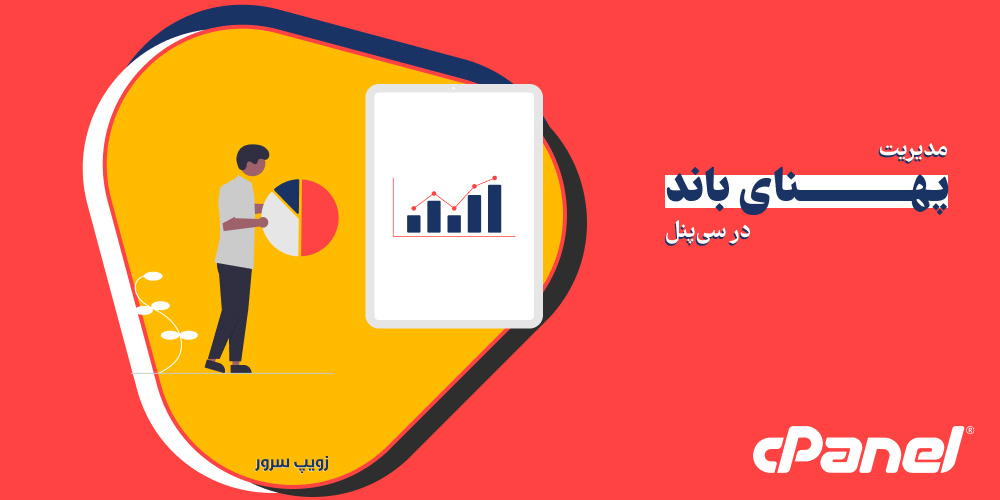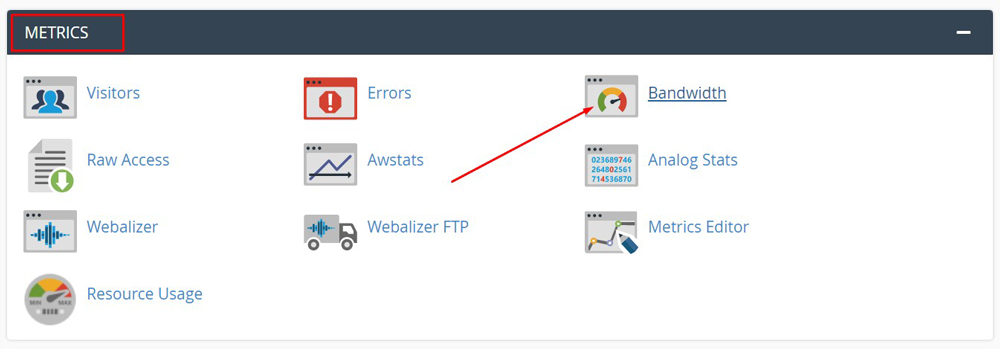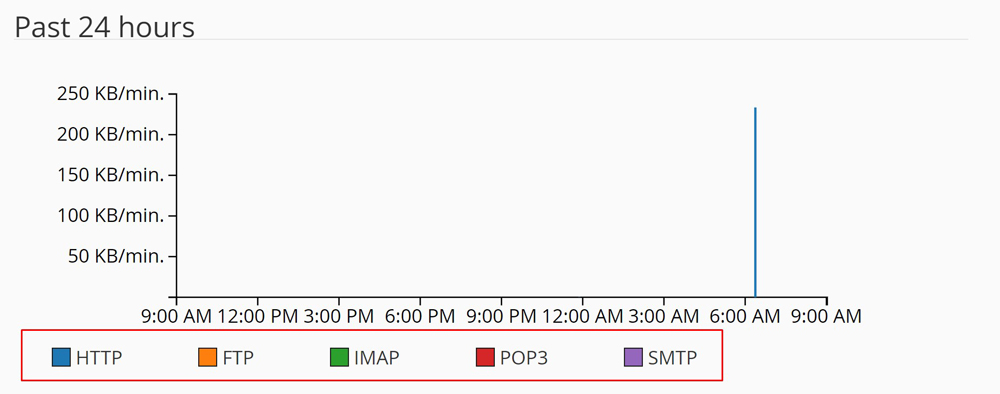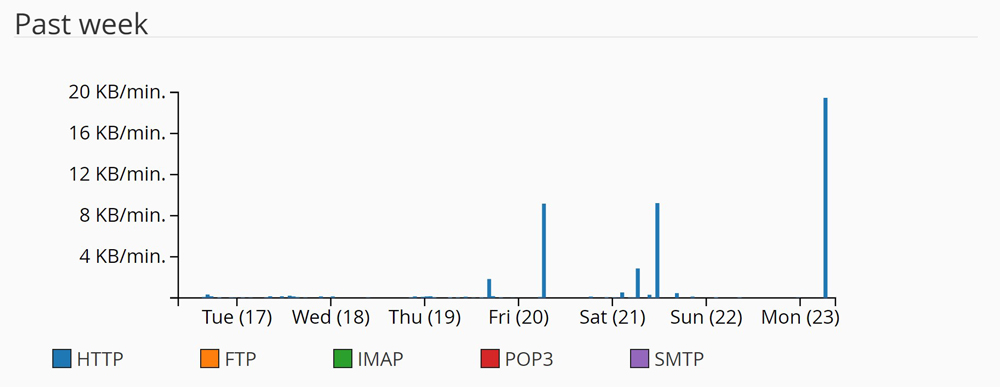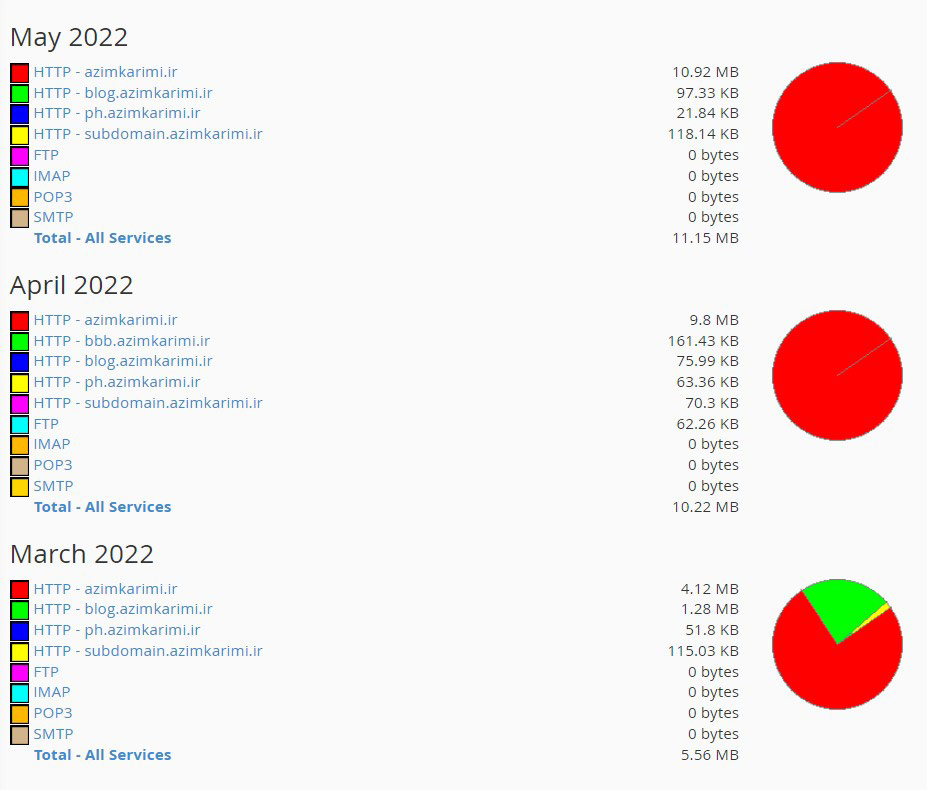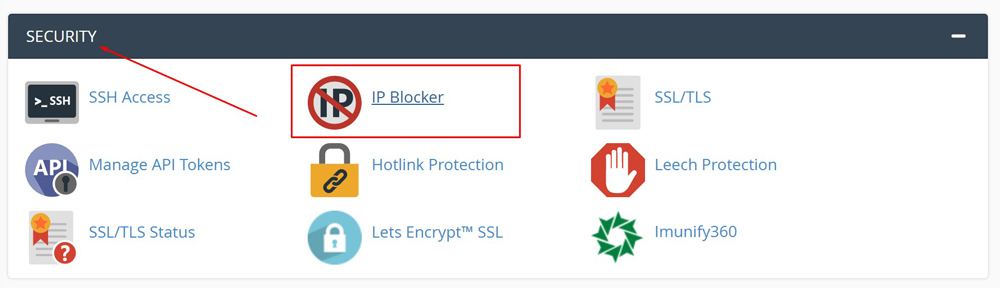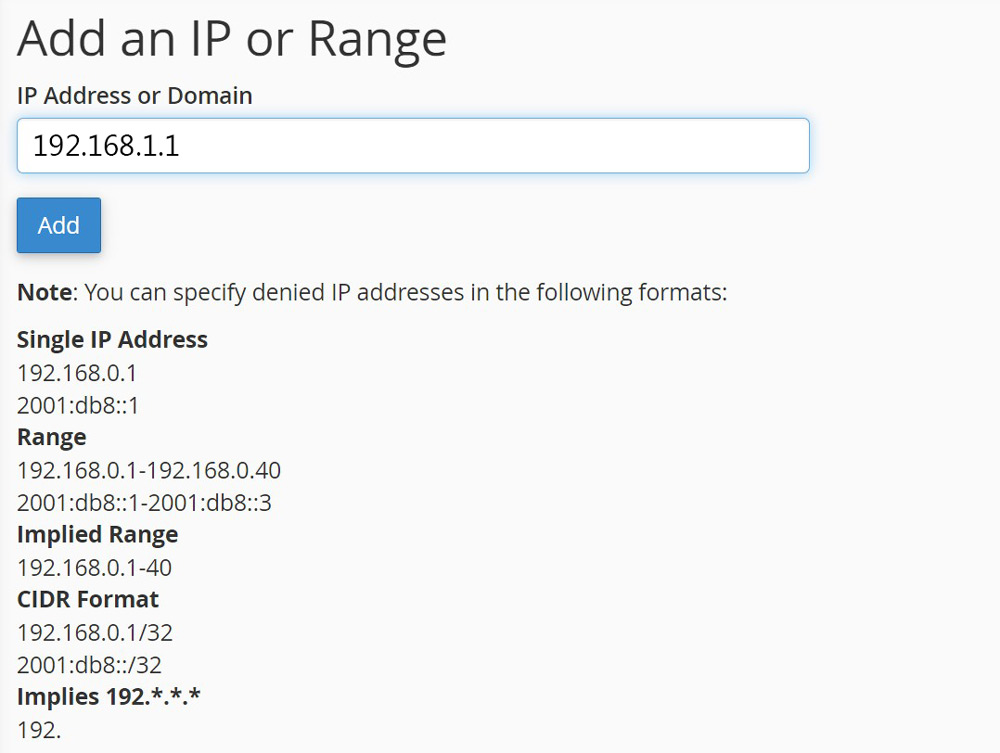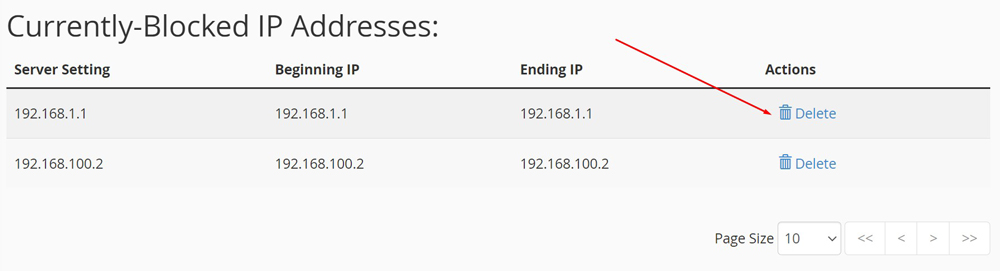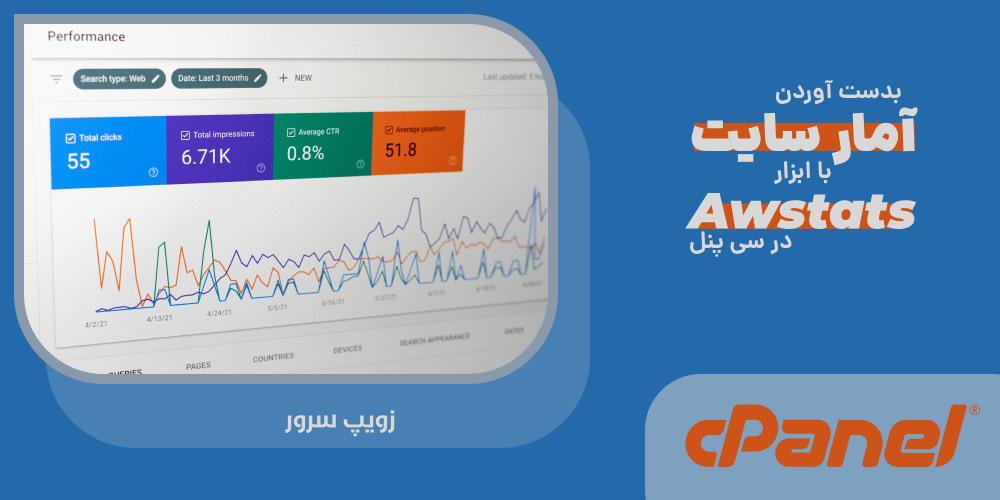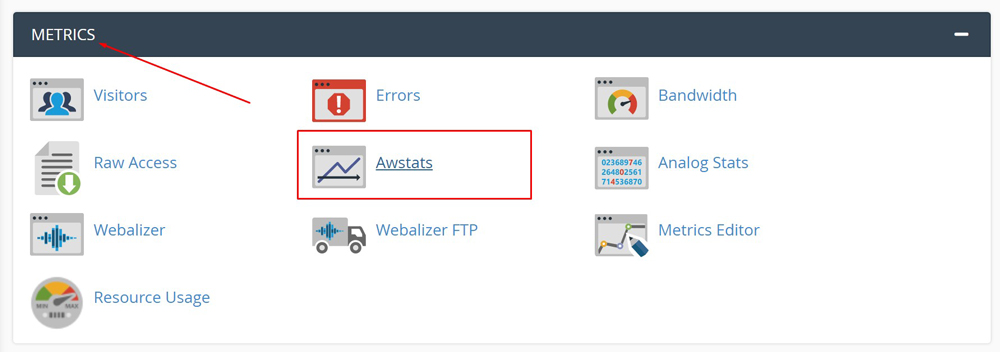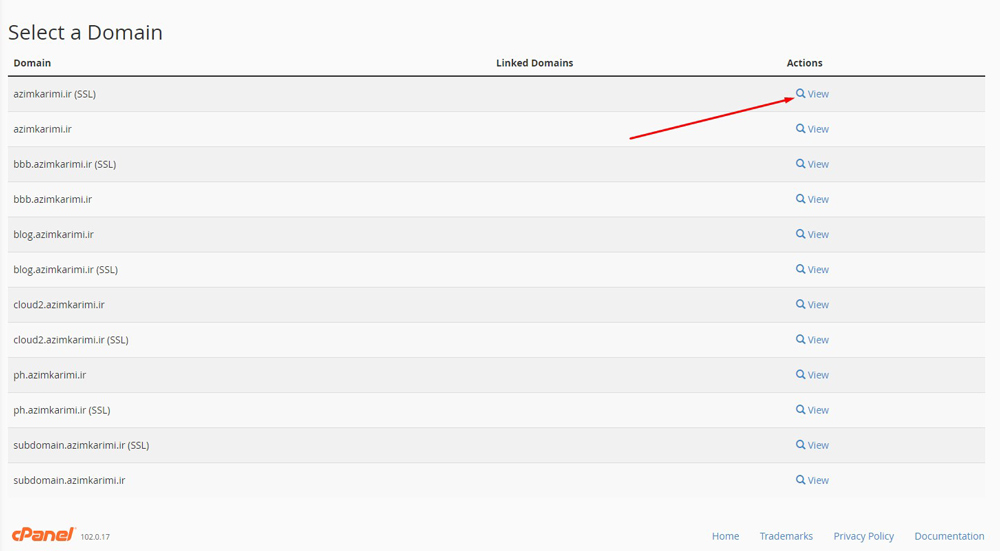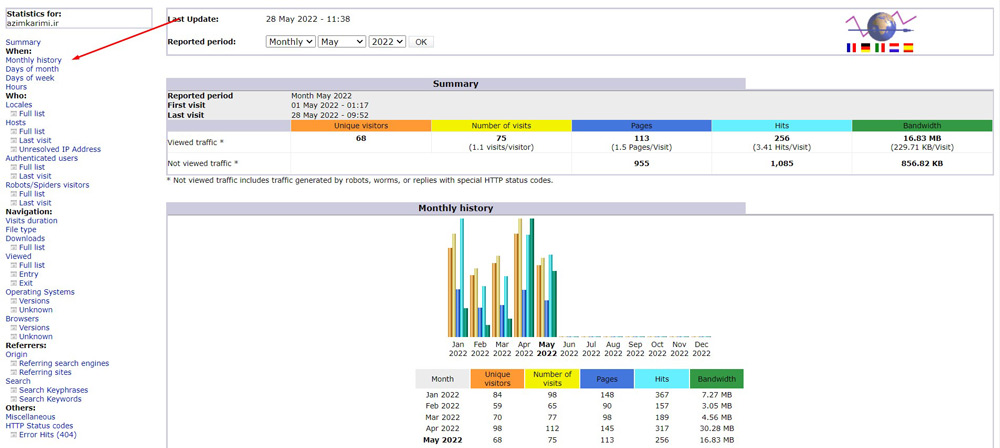همانطور که میدانید شما در سیپنل قادر خواهید بود برای تکتک پوشههای فضای میزبانی خود رمزعبوری را تعیین کنید و برای آن کاربری را نیز تعریف کنید که فقط کاربر مدنظر شما بتواند به آن و محتویات درونش دسترسی داشته باشد، اگر نیاز باشد برای دفعات ورود آن فرد هم محدودیت تعیین کنید، میتوانید از قسمت Protection Leech این کار را انجام دهید.
مکان Leech Protection در سیپنل
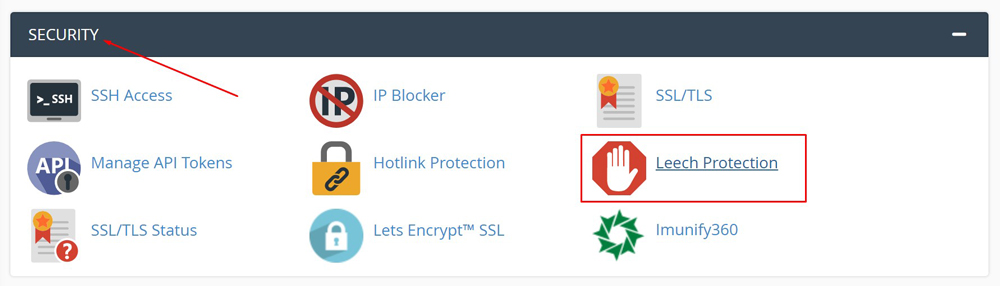
محدود کردن پوشهی مدنظر
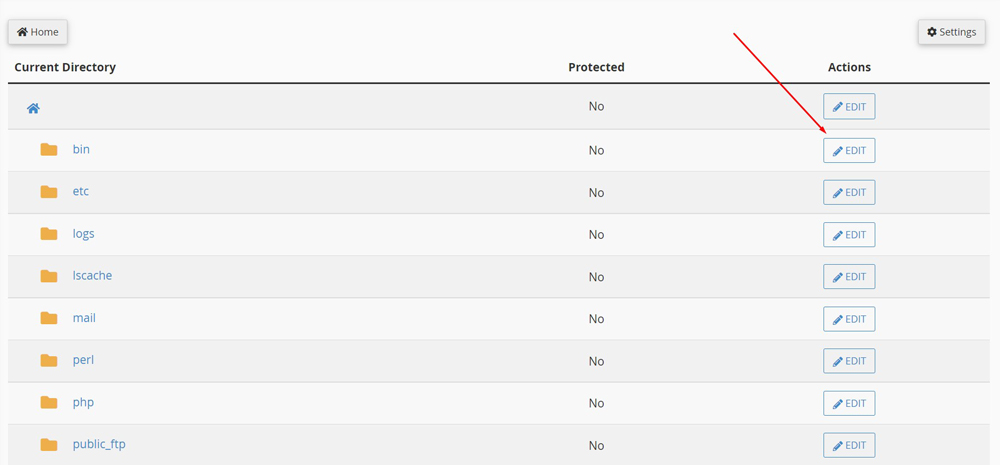
Set up Leech Protection
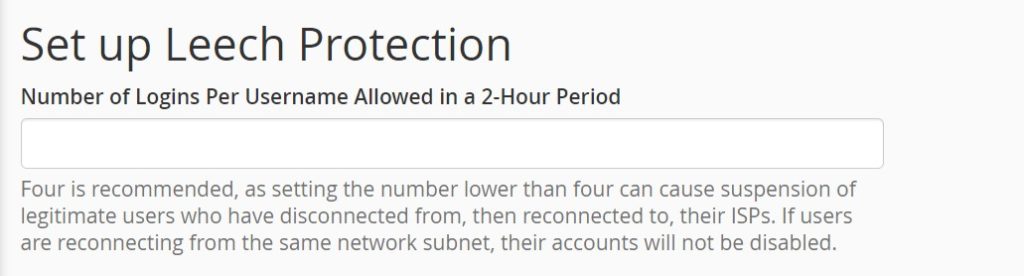

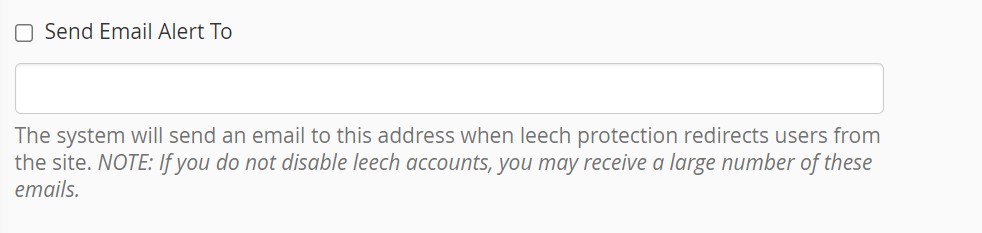
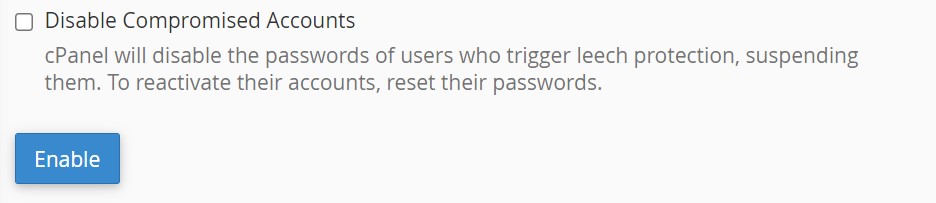
پس از آن روی Enable کلیک کنید تا تنظیمات ذخیره شده و حفاظت تعداد دفعات ورود به پوشۀ رمزگذاری شده، فعال گردد. برای هر پوشهای که این شرایط را دارد و شما میخواهید روی آنها محدودیت ورود قرار دهید، باید این مراحل را طی کنید.
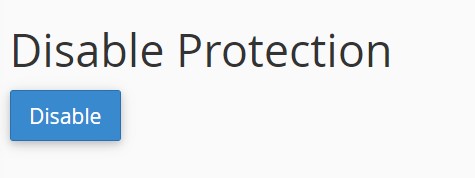
قسمت Protection Disable روی Disable کلیک کنید.

برای مدیریت کاربرهایی که با رمز عبور میتوانند وارد پوشۀ مورد نظر شوند، میتوانید از قسـمت Users Manage روی Users Manage کلیک کنید. با این کار وارد بخشی از ابزار Privacy Directory خواهید شد که مربوط ساخت و تغییر رمز عبور کاربرانی است که آنها میتوانند وارد پوشۀ رمزگذاری شده شوند. پس این ابزار به طور هماهنگی با ابزار Directory Privacy کار خواهد کرد.
هم اکنون که با سی پنل بیشتر آشنا شدید، می توانید جهت خرید هاست سی پنل یا مشاوره قبل از خرید با ما در ارتباط باشید.
در صورتی که قصد ارائه و فروش هاست سیپنل را دارید، میتوانید با خرید سرور مجازی سی پنل و لایسنس سیپنل از زویپ سرور، نصب و کانفیگهای لازم را به کارشناسان شرکت بسپارید.
امیدواریم از این مقاله آموزشی زویپ سرور استفاده لازم را برده باشید.